Deepin 20.4 ya fue liberado y estas son sus novedades
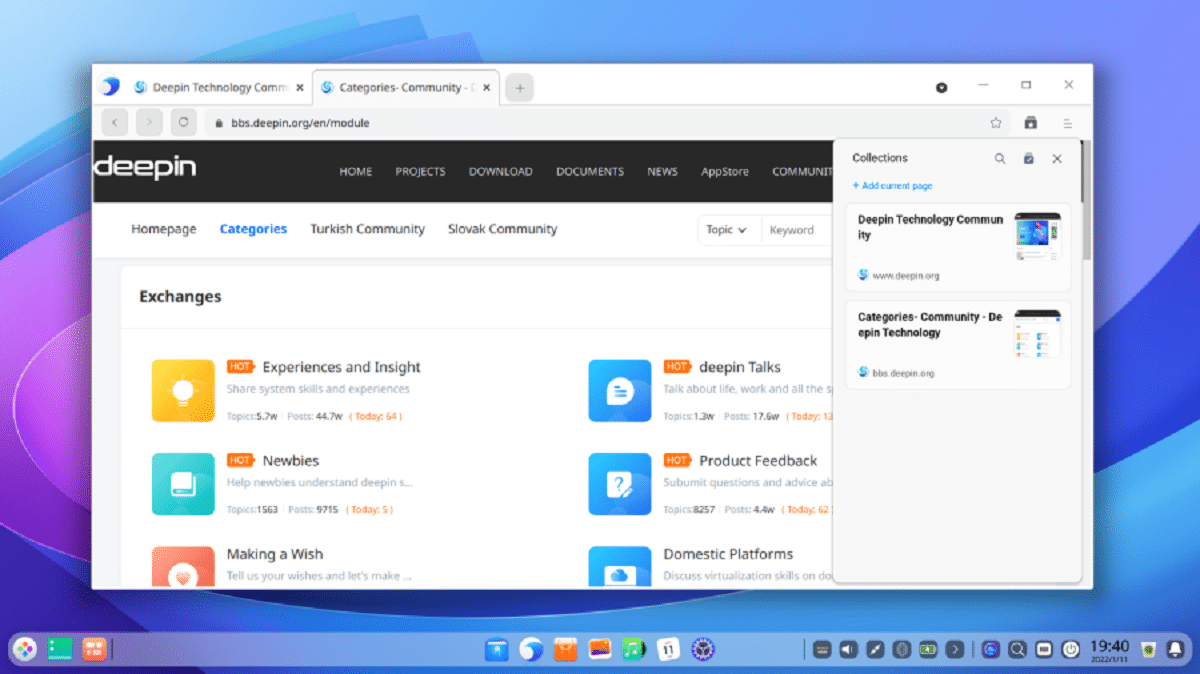
Hace pocos dias fue dada a conocer la liberación de la nueva versión de la popular distribucion de Linux «Deepin 20.4» la cual aun continua bajo la base del paquete de Debian 10, pero desarrollando su propio entorno de escritorio Deepin (DDE) y unas 40 aplicaciones de usuario.
Esta nueva versión de Deepin 20.4 los kernels se actualizan con el upstream para una mejor compatibilidad y es que el kernel LTS se actualiza a la versión 5.10.83 y el kernel estable se actualiza a la versión 5.15.6, ademas de que se corrigieron algunas vulnerabilidades del sistema para mejorar la seguridad, asi como tambien que se desarrollaron y optimizaron muchas funciones para resolver los problemas de los usuarios y mejorar la experiencia del usuario.
Principales novedades de Deepin 20.4
En esta nueva versión que se presenta de Deepin 20.4 podremos encontrar de manera inicial que el instalador, se ha cambiado el acuerdo de «Política de privacidad» y se ha optimizado la lógica para crear particiones de disco (si hay una partición EFI, no se crea una nueva partición para EFI).
El navegador se migró del motor Chromium 83 a Chromium 93, ademas de que se agregó el soporte para la agrupación de pestañas, de colecciones, de búsqueda rápida en pestañas e intercambio de enlaces.
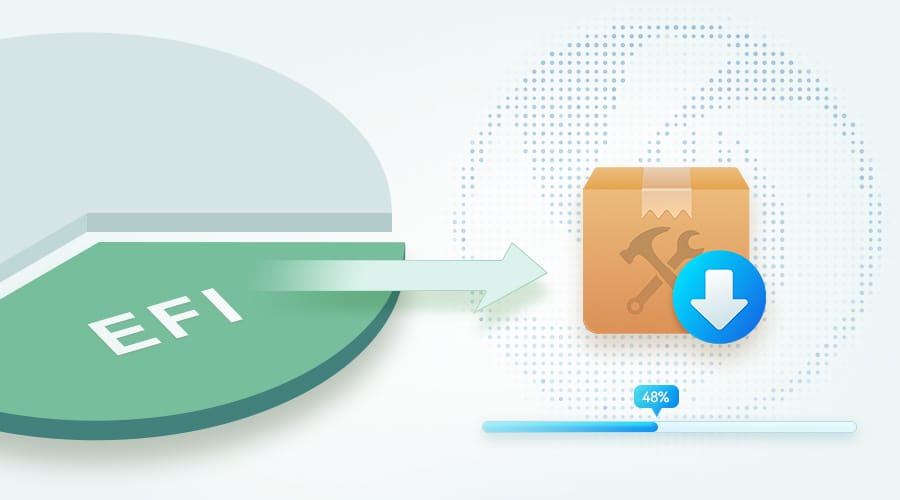
Otro de los cambios que se destaca de esta nueva versión de Deepin 20.4 es que se agregó un nuevo complemento para monitorear los parámetros del sistema a System Monitor, que le permite monitorear con mayor precisión la carga en la memoria y la CPU, y muestra notificaciones cuando se excede un umbral de carga específico o cuando se identifican procesos que consumen demasiados recursos.
La interfaz de «Gran Búsqueda» ahora se puede activar o desactivar en la configuración del panel. En los resultados de la búsqueda, fue posible mostrar las rutas de los archivos y directorios al hacer clic con la tecla Ctrl presionada.
Para los accesos directos en el escritorio, se aumentó la cantidad de caracteres que se muestran en el nombre del archivo, ademas de que se agregó la visualización de aplicaciones de terceros en el administrador de archivos en la página Computadora.
En la aplicación para trabajar con la cámara, se agregó la capacidad de cambiar la exposición y los filtros, y se proporcionó el estiramiento proporcional de las fotos durante la vista previa.
Se han agregado modos de limpieza de disco rápido, de seguridad y personalizado a la interfaz para trabajar con discos.
En los formularios de entrada de contraseña, se ha agregado una indicación de la seguridad de la contraseña.
De los demás cambios que se destacan de esta nueva versión:
- Se agregó la capacidad de restaurar rápidamente un archivo movido a la papelera presionando Ctrl+Z.
- Se agregó la opción «Redimensionar escritorio» al configurador para expandir el escritorio a pantalla completa en entornos de baja resolución.
- Se agregaron configuraciones avanzadas de métodos de entrada.
- Se ha implementado el modo de instalación automática de actualizaciones después de que se complete su descarga.
- Se agregó soporte para autenticación biométrica
- Se proporcionó montaje automático de particiones.
Los paquetes del kernel de Linux se han actualizado a las versiones 5.10.83 (LTS) y 5.15.6.
Por último para aquellos que estén interesados en poder conocer más al respecto de esta nueva versión, pueden consultar la publicación original en el siguiente enlace.
¿Como actualizar a Deepin 20.4?
Para todos aquellos que sean usuarios de alguna versión de Deepin OS que este dentro de la rama “20.x”. Podrán obtener esta nueva actualización sin la necesidad de tener que reinstalar el sistema.
Solamente tendrán que abrir una terminal en su sistema y ejecutar en ella los siguientes comandos:
sudo apt update
sudo apt upgrade
sudo apt dist-upgrae
Al finalizar la instalación de las actualizaciones el sistema, se recomienda que reinicien sus equipos.
Esto con el fin de que las nuevas actualizaciones instaladas sean cargadas y ejecutadas al inicio del sistema.
¿Cómo obtener Deepin 20.4?
Si no eres usuario de la distribución y quieres utilizarle en tu equipo o probarla en una máquina virtual.
Puedes obtener la imagen del sistema, solamente debes de dirigirte a la página web oficial del proyecto donde podrás descargar la imagen en su sección de descargas.
Al finalizar tu descarga puedes utilizar Etcher para grabar la imagen en un pendrive y así bootear tu sistema desde un USB.
